Paso 3: Unir las dos imágenes en Photoshop.
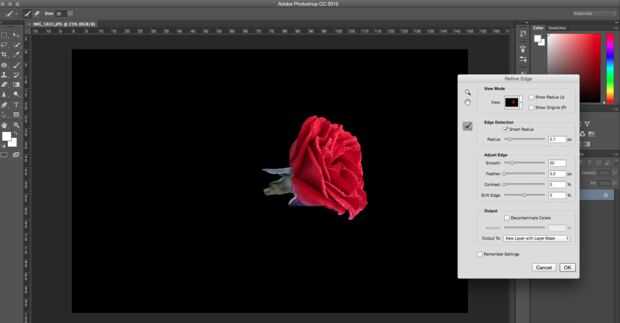
Objetivo
Usando la imagen del perro como telón de fondo, vamos a cortar la rosa y pegar sobre la paja.
Equipo
Computadora (Estoy suponiendo que uno estás usando ahora mismo)
Photoshop prueba
Taza de té u otra bebida adecuada.
Método
Te recomiendo enormemente que revisa algunos tutoriales de Photoshop en youtube si no has usado antes (el canal Phlearn en youtube es muy cool).
1. Abra la imagen del perro con la paja en Photoshop. Se trata ahora de tu imagen de fondo.
2. Abra la foto de la rosa (que aparece en una nueva pestaña).
3. en la imagen de la rosa, utilice la herramienta de selección rápida para seleccionar sólo la cabeza de la rosa.
Haga clic en perfeccionar borde.
Haga clic en Smart radio, elegir un par de píxeles.
Haga clic en liso, usé sobre 20px.
Antes de hacer clic en aceptar cambio de salida tipo capa con máscara (ver imagen). Ahora haga clic en Aceptar.
4. ahora tienes una nueva capa con la imagen y una máscara. Presione Cmd/Ctrl clic en la máscara para seleccionar sólo la cabeza rosa. Las líneas de puntos debe ser movimiento alrededor de él. Ahora haga clic en la imagen al lado de la máscara para que la imagen activa. Clic izquierdo la herramienta Mover (una flecha) y haga clic en la seleccionada levantaron cabeza y arrástrelo hasta la pestaña de la izquierda de la imagen de fondo que ahora se debe abrir la foto del perro. Arrastre la cabeza invisible de la rosa en el centro de la foto y suelte el clic.
5. debe ahora tienes una rosa la cabeza en la foto, utilice la herramienta de transformación (Cmd/Ctrl T) para cambiar el tamaño y posición de la cabeza de rosa sobre el extremo de la pajilla en el lado derecho de la boca del perro.
6. Repita el proceso con el extremo del tallo rosa para cubrir el pedazo de paja a la izquierda.
7. tuve la suerte, pero usted puede necesitar hacer alguna mezcla para suavizar los bordes donde la rosa se encuentra con la boca de los perros. Recomiendo una búsqueda en internet para obtener un tutorial de profundidad más ya que hay muchas maneras de hacer todo en Photoshop.










